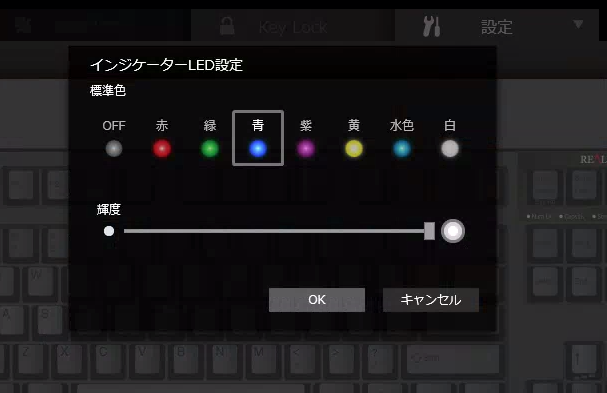購入してから約半年が経とうとしているときに、やっと設定をしてみたんです。そしたら、めちゃくちゃ使いやすくなったんです。今までも使いやすかったのによりね。
ということで、タイトルの通り、REALFORCE R2 PFU Limited EditionのAPCとかの設定を行おうってことで今回記事を書こうと思います。
なぜmacでも使えるのか?
設定を行うアプリケーションというのは、exeファイルのインストーラーでインストールすることができます。
この時点でmacユーザの人は何もできません。。なので、macを使っている人にとってはAPCの設定とかできないのかなーと思っていまた。
でも、調べてみたらこういうことがわかったのです!
設定は、キーボードに内蔵された不揮発性メモリに記録され、以降特別な操作を必要とせず自動的に設定が再現されるほか、「REALFORCE Software」がインストールされていない別のPCやMacに接続しても、その設定が維持されます。 参考: 「REALFORCE R2 PFU Limited Edition」第2世代REALFORCEに英語配列テンキーレスモデルが登場 | ひとりぶろぐ
なるほど、windowsで一回だけ設定すればそれ以降はmacに接続しても設定が維持されるのか!!
ということで、このためだけにwindowsのPCに接続して設定してみました!
APCの設定
まずは、APCの設定です。APCというのは、キースイッチのオン位置を3段階に調整できる機能のことです。
ソフトを起動させて、左上のAPCから設定をすることができます。キー個別にも設定できるみたいですが、自分はそこまで使いこなしているわけではないと思うので、いったん一括設定で、すべて1.5mm設定にしてみました。今までは2.2mm設定になっていたので、0.7mmだけ押し込まないくても済みます。
その他の設定
その他に何が設定できるんだろうと思って、右の方のタブの設定を開いてみました。
なるほど、LEDだけ設定しておこうって思ってとりあえずLEDの設定をしてみます。
LEDの設定
いろんな色が用意されています。
デフォルトでは赤色だったのですが、個人的にLEDと言ったら青色がカッコいいって昔から思っていたので、青色に設定します。
カメラを通してなので、ちょっと印象が違うかもですが、カッコいいですね!
実際のものを見るともっと青色になります。
キーボードへの保存
あとは、この設定を保存するだけです。
設定の一番上の「キーボードへの保存」でもいいですし、右上のキーボードのアイコンを押してもいいですし。
それを行うことで、キーボード内のメモリに保存されます。
これで、あとはmacに繋ぎ変えればmacでも同じ設定が維持されたまま使用することができます。